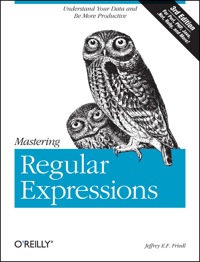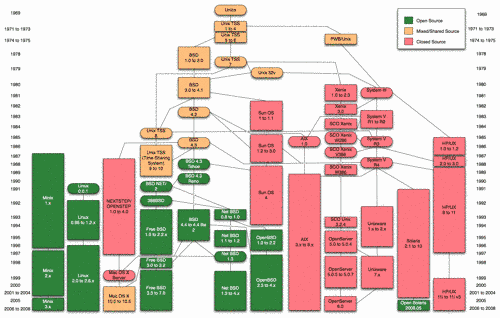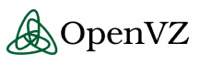用 Monit 监测 Linux 服务器
Monit 是一个用来监测系统状态的工具,不但可以用来监视进程、服务、文件、目录、文件系统,还可以在服务 down 掉的时候自动重启服务或者当某个进程占用过多的资源的时候自动停掉进程,并且支持 Email 报警功能、远程服务器监测、web 管理界面等,功能很多很强大。VPSee 用 monit 来监测多个 VPS 和独立服务器,如果某个 VPS down 了、某个服务器资源紧张,就能第一时间知道,而且某个服务停了的话可以自动重启服务。
安装 monit
在 CentOS 下安装和配置文件:
# wget http://packages.sw.be/rpmforge-release/rpmforge-release-0.3.6-1.el5.rf.i386.rpm # rpm -Uvh rpmforge-release-0.3.6-1.el5.rf.i386.rpm # yum install monit # vi /etc/monit.conf
在 Debian 下安装和配置文件:
# apt-get install monit # vi /etc/monit/monitrc